Memperbarui paket pada sistem Ubuntu Anda sangat penting untuk menjaga keamanan, stabilitas, dan kinerja. Pembaruan rutin memastikan sistem Anda memiliki fitur terbaru, patch keamanan, dan perbaikan bug. Menggunakan antarmuka baris perintah untuk memperbarui paket adalah cara yang mudah dan efisien untuk menjaga sistem Anda tetap mutakhir.
Panduan ini akan menjelaskan mengapa memperbarui paket itu penting dan menunjukkan cara memperbarui paket menggunakan baris perintah Ubuntu.
Periksa Pembaruan untuk Paket melalui Terminal Baris Perintah
Memperbarui paket di Ubuntu sangat penting dalam menjaga keamanan dan efisiensi sistem Anda. Perintah terminal apt-get update dan apt update sangat penting untuk proses ini, memastikan sistem Anda mendapat informasi tentang pembaruan terkini.
Memahami apt-get vs. apt
Perintah apt-get
Perintah apt-get adalah alat tradisional untuk manajemen paket di sistem Debian dan Ubuntu. Ia dikenal karena kekokohan dan fiturnya yang luas. Saat Anda menjalankan apt-get update, ia menanyakan repositori perangkat lunak dan memperbarui indeks paket lokal. Tindakan ini tidak memutakhirkan paket yang diinstal namun menyegarkan daftar pembaruan yang tersedia.
Perintah yang tepat
Di sisi lain, apt adalah antarmuka baris perintah yang lebih baru dan lebih ramah pengguna. Ini menyederhanakan beberapa tugas manajemen paket yang paling umum. Perintah apt update, mirip dengan apt-get update, memperbarui daftar paket yang tersedia dari repositori. Namun, ia menawarkan pelaporan kemajuan yang lebih baik dan format keluaran yang lebih modern.
Kedua perintah tersebut cukup untuk langkah awal dalam proses pembaruan, namun apt umumnya direkomendasikan karena kemudahan penggunaannya, terutama untuk pemula.
Menggunakan apt-get
Untuk memeriksa pembaruan, gunakan perintah apt-get:
sudo apt-get updateIngat, jalankan perintah ini sudo diperlukan untuk memberikan hak administratif untuk mengakses informasi paket.
Alternatif: Menggunakan Pembaruan apt
Untuk pengalaman yang lebih efisien, gunakan perintah apt update:
sudo apt updatePerintah ini adalah bagian dari apt paket, menawarkan antarmuka dan keluaran yang lebih ramah pengguna dibandingkan dengan apt-get.
Contoh keluaran:
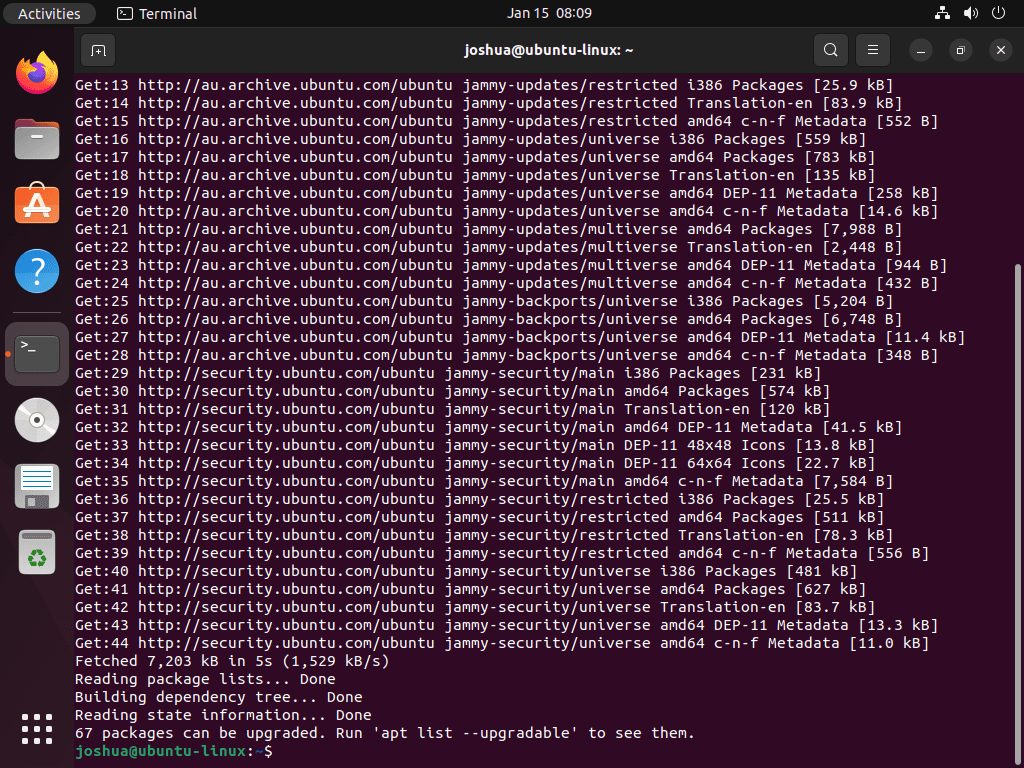
Tingkatkan Paket melalui Terminal Baris Perintah
Setelah Anda memperbarui daftar paket di Ubuntu, langkah selanjutnya adalah memutakhirkan paket. Proses ini sangat penting untuk menerapkan patch, fitur, dan pembaruan keamanan terbaru pada sistem Anda. Anda dapat melakukannya menggunakan perintah apt-get atau apt.
Menggunakan apt-get untuk Peningkatan Paket
Untuk memutakhirkan semua paket yang tersedia dengan apt-get, jalankan perintah berikut:
sudo apt-get upgradePerintah ini memerlukan hak administratif, oleh karena itu penggunaan sudo. Ini memindai daftar paket yang pembaruannya tersedia dan memutakhirkannya ke versi terbaru. Namun, itu tidak menghapus paket apa pun atau menginstal paket baru yang belum diinstal.
Metode Alternatif: Menggunakan apt untuk Peningkatan
Untuk pendekatan yang lebih modern, gunakan apt upgrade memerintah:
sudo apt upgradeSeperti apt-get upgrade, perintah ini mengupgrade semua paket ke versi terbaru yang tersedia. apt menyediakan antarmuka yang lebih ramah pengguna dan sering kali disukai karena kesederhanaannya dan format keluaran yang lebih baik.
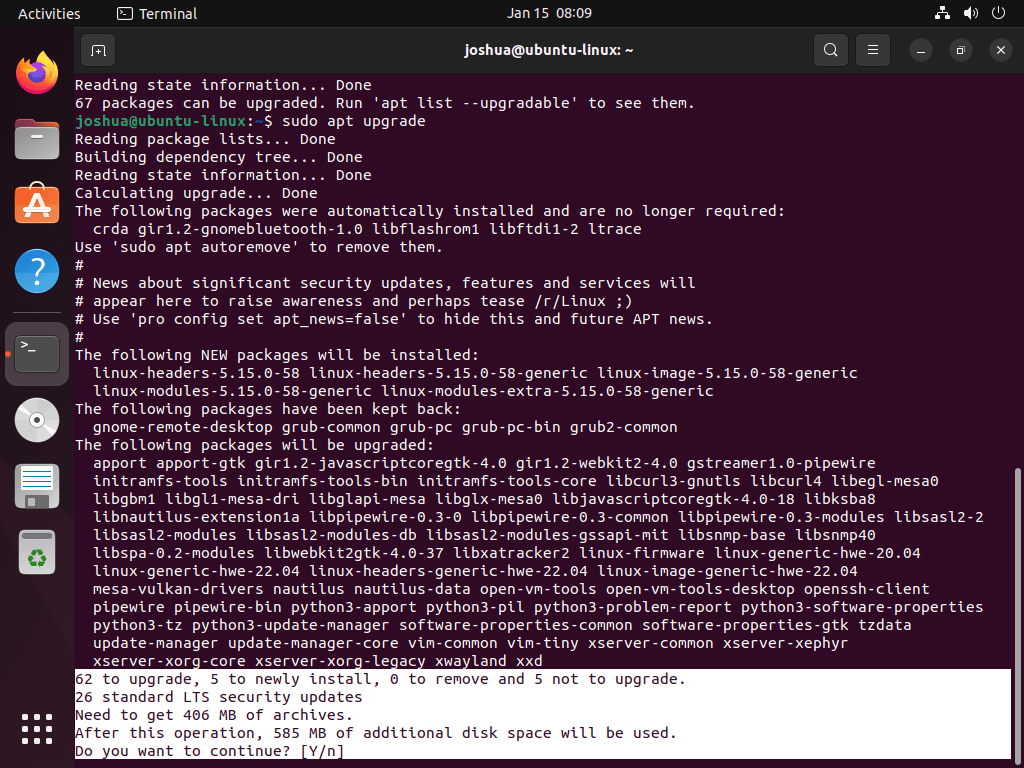
Perintah ini memutakhirkan semua paket yang memiliki pembaruan tersedia. Merupakan praktik yang baik untuk menjalankan perintah ini secara teratur untuk memastikan sistem Anda menjalankan versi perangkat lunak terbaru dan paling stabil.
Melakukan Peningkatan pada Paket Ubuntu Tertentu
Di Ubuntu, meskipun pembaruan umum berlaku untuk semua paket, ada kalanya Anda mungkin perlu memutakhirkan paket tertentu secara mandiri. Pendekatan yang ditargetkan ini praktis ketika Anda memerlukan pembaruan segera untuk perangkat lunak tertentu tanpa mempengaruhi seluruh sistem Anda.
Meningkatkan Paket Tertentu Menggunakan apt-get
Untuk memutakhirkan paket individual menggunakan metode apt-get, gunakan struktur perintah berikut:
sudo apt-get upgrade <package name>Mengganti dengan nama sebenarnya dari paket yang ingin Anda tingkatkan. Perintah ini harus dijalankan dengan sudo untuk memperoleh hak akses administratif. Perintah ini hanya akan meningkatkan paket yang ditentukan, dan tidak mengubah paket lainnya.
Metode Alternatif: Menggunakan apt untuk Peningkatan Paket Tertentu
Untuk proses yang lebih efisien, Anda dapat menggunakan apt memerintah:
sudo apt upgrade <package name>Sekali lagi, ganti <package name> dengan nama paket yang ingin Anda upgrade. apt menawarkan antarmuka yang lebih ramah pengguna, dan merupakan metode yang disukai banyak pengguna karena kesederhanaan dan kejelasan dalam pelaksanaannya.
Daftar Paket yang Dapat Diupgrade
Mengidentifikasi paket yang memenuhi syarat untuk upgrade di Ubuntu adalah aspek kunci dari manajemen sistem. Proses ini memastikan bahwa Anda mengetahui pembaruan yang tersedia untuk perangkat lunak sistem Anda.
Menampilkan Daftar Paket yang Dapat Diupgrade Menggunakan apt
Memperbarui Daftar Paket
Mulailah dengan memperbarui daftar paket untuk memastikan Anda memiliki informasi terbaru dari repositori:
sudo apt updatePerintah ini memerlukan hak administratif dan mengambil informasi paket terbaru.
Mencantumkan Paket yang Dapat Diupgrade
Setelah memperbarui daftar paket, Anda dapat menampilkan daftar paket yang siap untuk ditingkatkan:
sudo apt list --upgradablePerintah ini menampilkan daftar semua paket dengan versi baru yang tersedia di repositori. Ini adalah cara efektif untuk memastikan dengan cepat paket mana di sistem Anda yang perlu diperbarui.
Alternatif: Metode Non-sudo
Alternatifnya, Anda dapat membuat daftar paket yang dapat diupgrade tanpa hak administratif:
apt list --upgradablePendekatan ini berguna bagi pengguna yang mungkin tidak memiliki akses sudo namun masih ingin melihat pembaruan paket yang tersedia.
Contoh keluaran:
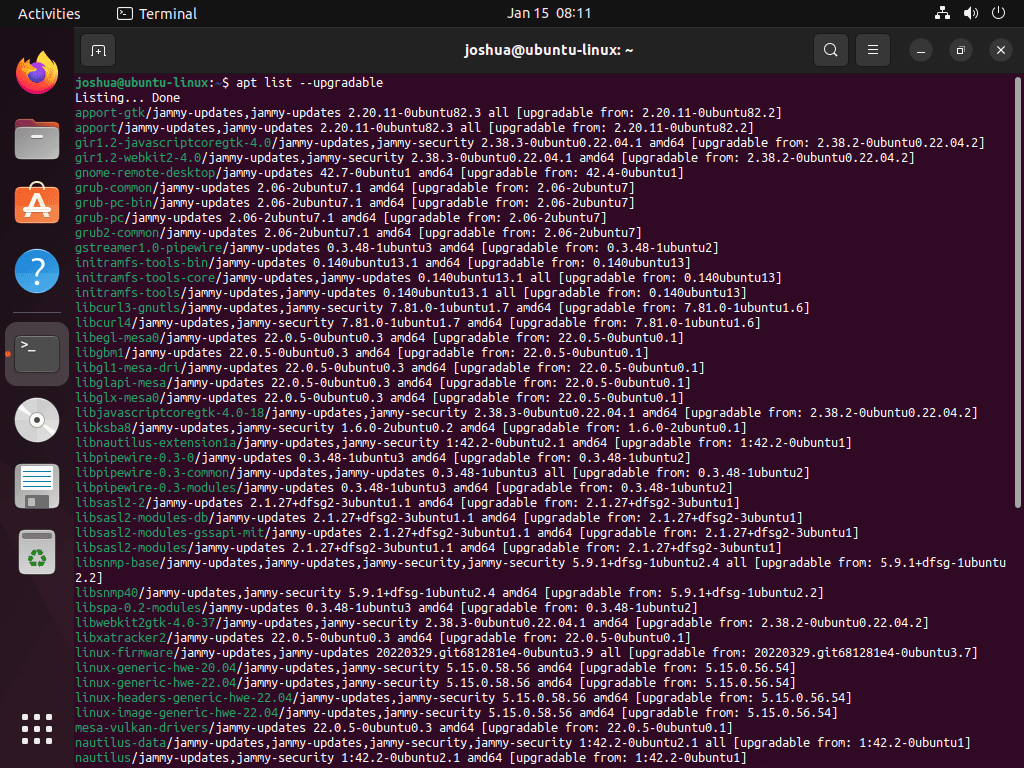
Menggunakan Antarmuka Pengguna Grafis untuk Peningkatan
Bagi mereka yang lebih menyukai pendekatan grafis, Perangkat Lunak Ubuntu atau GUI manajer paket lainnya menawarkan cara intuitif untuk memeriksa dan menerapkan pembaruan paket.
Penting untuk memeriksa paket yang dapat diupgrade secara rutin untuk memastikan sistem Anda mendapatkan manfaat dari fitur terbaru dan pembaruan keamanan yang tersedia.
Memanfaatkan Perintah apt-show-versions
Perintah apt-show-versions menawarkan cara alternatif untuk mengidentifikasi paket yang dapat diupgrade di Ubuntu. Perintah ini berguna untuk mendapatkan informasi versi rinci untuk setiap paket.
Menjalankan versi apt-show
Untuk mencantumkan semua paket yang memenuhi syarat untuk upgrade, gunakan:
apt-show-versions -uPerintah ini menampilkan daftar semua paket yang dapat diupgrade serta versinya saat ini dan yang tersedia.
Contoh keluaran:
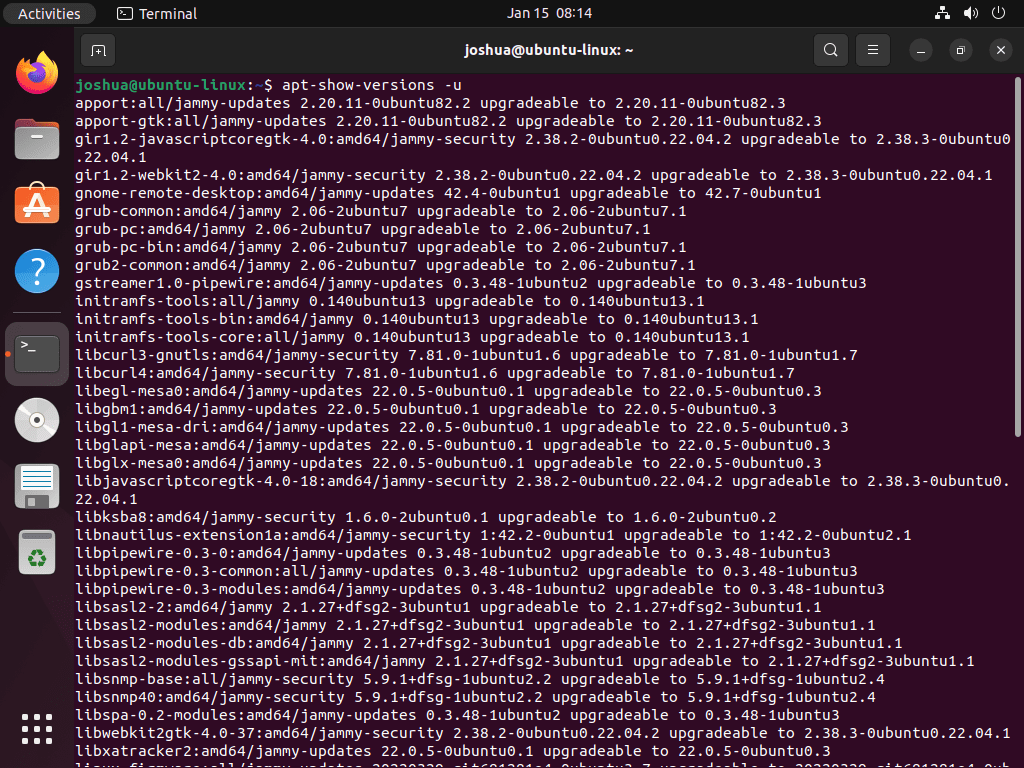
Menginstal versi apt-show
Jika apt-show-versions perintah tidak tersedia di sistem Anda; itu dapat diinstal dengan mudah. Untuk melakukan ini, jalankan:
sudo apt install apt-show-versions -yBendera -y secara otomatis mengkonfirmasi instalasi, menyederhanakan proses. Setelah instalasi, jalankan kembali perintah apt-show-versions -u untuk mencantumkan semua paket yang dapat diupgrade.
Menggunakan apt-show-versions memungkinkan Anda melihat paket mana yang memiliki pembaruan yang tersedia dan memberi Anda wawasan tentang versi spesifik yang terlibat, sehingga membantu dalam mengambil keputusan peningkatan yang lebih tepat.
Perintah Peningkatan Penuh atau Peningkatan Dist di Ubuntu
Di Ubuntu, perintah apt-get dist-upgrade dan apt full-upgrade sangat penting untuk pembaruan sistem yang komprehensif. Perintah ini meningkatkan paket ke versi terbaru yang tersedia di repositori dan mengelola perubahan kompleks, termasuk dependensi baru dan menghapus paket usang.
Menggunakan apt-get dist-upgrade
Untuk melakukan upgrade penuh dengan apt-get, mulailah dengan memperbarui daftar paket:
sudo apt-get updateKemudian, lanjutkan dengan dist-upgrade:
sudo apt-get dist-upgradePerintah ini meningkatkan sistem dengan secara cerdas menangani perubahan dalam ketergantungan paket, memastikan pembaruan menyeluruh dan praktis.
Alternatif: Menggunakan apt full-upgrade
Untuk pendekatan yang lebih modern, gunakan perintah apt full-upgrade. Pertama, perbarui daftar paket:
sudo apt updateIkuti ini dengan peningkatan penuh:
sudo apt full-upgradeSeperti dist-upgrade, full-upgrade berhubungan dengan pembaruan yang kompleks, termasuk perubahan ketergantungan, menawarkan solusi yang kuat untuk menjaga sistem Anda tetap terkini.
Pertimbangan Reboot Sistem
Penting untuk dicatat bahwa menjalankan perintah pemutakhiran ini mungkin memerlukan reboot sistem, terutama jika kernel telah dimutakhirkan. Disarankan untuk menjalankan perintah ini secara teratur untuk mempertahankan versi perangkat lunak terbaru dan paling stabil di sistem Anda.
Kesimpulan
Memperbarui paket secara teratur pada sistem Ubuntu Anda sangat penting untuk menjaganya tetap aman, stabil, dan efisien. Dengan menggunakan antarmuka baris perintah, Anda dapat dengan mudah memastikan bahwa semua perangkat lunak terkini dan berjalan dengan lancar. Jaga sistem Anda tetap sehat dan terlindungi dengan menjadikan pembaruan sebagai bagian rutin dari rutinitas pemeliharaan Anda.

